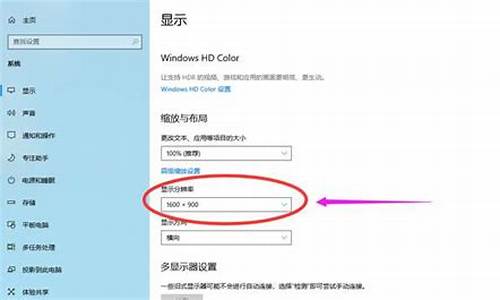把电脑系统改成中文-如何把电脑系统语言改成中文
1.电脑屏幕上全部显示的是英文怎么办
2.win10怎么把默认的英文系统修改成中文系统
3.电脑英文操作系统如何转中文操作系统?
电脑屏幕上全部显示的是英文怎么办

尝试更改电脑屏幕的语言设置以切换回中文显示模式。
1、调整语言设置:如果电脑屏幕上全部显示的是英文,可以尝试通过更改语言设置来返回中文。具体方法是在电脑桌面右下角找到系统图标,点击后找到"电脑设置"或"设置",然后选择“更改电脑语言”或“更改语言偏好设置”,找到“语言首选项”或“显示语言”,选择中文,然后重新启动电脑即可。
2、控制面板定位:如果不熟悉语言设置,也可以通过控制面板来查找语言设置。在搜索栏中输入“控制面板”,然后找到“区域和语言”选项,并选择“更改键盘或其他区域”的链接,最后在下一个窗口中选择中文作为默认语言。
3、在管理员帐户中更改:有时候,针对某些应用程序安装的语言设置可能会不同,导致出现全部英文的现象。如果上述方法都不奏效,可以尝试在管理员帐户中更改默认语言设置,这个设置会影响整个操作系统的语言显示。
扩展知识:
1、与语言相关的设置位于不同的位置,具体位置和标签名称可能会因操作系统的不同而有所不同。因此,需要根据自己的电脑类型进行设置。
2、如果电脑屏幕显示的全部是生僻英文,则可能是某些恶意软件或病毒感染了计算机,此时应立即运行杀毒软件扫描计算机以清除病毒。这种情况下,也可以尝试恢复或重新安装操作系统以确保电脑的安全性。
win10怎么把默认的英文系统修改成中文系统
单语言版本的windows是不支持语言版本更改的。多语言版本的支持语言更改。
步骤:
1,鼠标右键单击“开始”,选择“控制面板”
2, 选择右上角“查看方式”,选中下拉菜单中的“类别”;
3,鼠标左键单击“时钟,语言和区域”;
4,左键单击窗口中央的“添加语言”;
5,使用鼠标左键单击选择“中文”,然后点击右下方的“打开”。若系统未安装所选中的语言,Windows会自动在线更新语言包,需要等待下载完成;
6,点击窗口中间刚刚添加的语言后方的“选项”;
7,选择 Windows 显示语言下方的“使该语言成为主要语言”,点击后画面会自动返回,需要重新启动计算机修改生效。
电脑英文操作系统如何转中文操作系统?
以windows10 为例,电脑英文操作系统转中文操作系统的步骤为:
1、首先按下windows键打开开始菜单,进入Settings设置:
2、然后选择Time and language选项,点击进入:
3、进入后,再选择Region and language选项:
4、然后在语言设置中,点击Add a language选项下载中文语言包:
5、往下拉,找到中文(简体),选择该语言包并下载:
6、下载好后,选择中文语言包,点击Set as primary:
7、最后重启电脑即可将英文系统转换成中文:
声明:本站所有文章资源内容,如无特殊说明或标注,均为采集网络资源。如若本站内容侵犯了原著者的合法权益,可联系本站删除。